Jak korzystać z Microsoft Word na Mac
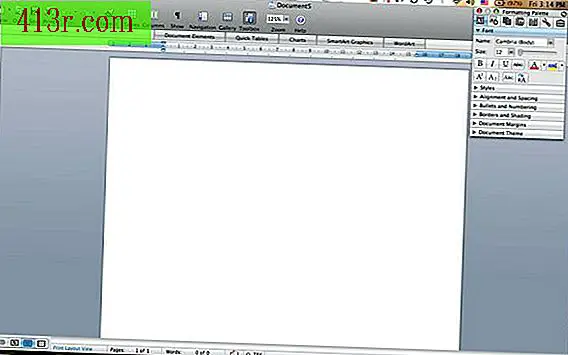
Krok 1
Otwórz Microsoft Word, klikając dwukrotnie ikonę. Nowy dokument zostanie utworzony automatycznie, zatytułowany "Dokument 1".
Krok 2
Określ wygląd i rozmiar dokumentu. Przejdź do "Plik" u góry menu nawigacji. Wybierz "Ustawienia strony ..." Rozmiar liter (8, 5 cala szerokości lub 21, 5 cm i 11 cali wysokości lub 28 cm) jest standardem. Jeśli chcesz zmienić rozmiar dokumentu, przejdź do sekcji "Rozmiar papieru" i wybierz żądany rozmiar z rozwijanego menu. Nowy dokument znajduje się w trybie "Portret", co oznacza, że jego wysokość jest większa niż jego szerokość. Aby to zmienić, przejdź do sekcji "Orientacja" i wybierz ikonę, która pokazuje szerokość dłuższą niż wysokość. Spowoduje to przekształcenie dokumentu w tryb "Poziomy".
Krok 3
Skonfiguruj swój obszar roboczy Przejdź do ikony na pasku menu u góry dokumentu. Wybierz "Pasek narzędzi" Paleta formatów powinna zostać otwarta po prawej stronie dokumentu. Zawiera najczęściej używane opcje narzędzi, takie jak styl i rozmiar czcionki, wyrównanie i spacje, krawędzie, punktory, marginesy i narzędzia odniesienia, takie jak słownik lub tezaurus. Aby powiększyć lub pomniejszyć widok, przejdź do ikony na pasku menu i wybierz żądaną wartość procentową z rozwijanego menu "Powiększenie", aby dokument był łatwy do odczytania.
Krok 4
Zdecyduj, do czego chcesz użyć nowego dokumentu. Microsoft Word to bardzo wszechstronny i elastyczny program; możesz go używać do pisania prostych listów i korespondencji lub jako aplikacja do robienia notatek. Możesz również pisać raporty, publikacje na blogu lub biuletyn. Narzędzia graficzne umożliwiają tworzenie większych projektów kreatywnych, takich jak broszury, plakaty lub plakaty.
Krok 5
Użyj szablonów dla różnych projektów. Aby odkryć wszystkie narzędzia i opcje programu Word, zacznij od jednego z wielu szablonów zawartych w programie. Przejdź do "Plik" i wybierz "Galeria projektów ...". Sprawdź szablony oferowane dla użytkowników domowych i biznesowych. Wybierz ten, który Ci odpowiada i kliknij "Otwórz". Po otwarciu nowego dokumentu wypróbuj różne kolory, czcionki i projekty, aż poczujesz się komfortowo z opcjami programu Microsoft Word dla komputerów Mac.







